puteți, dacă doriți, să restricționați utilizatorii să instaleze sau să ruleze programe în Windows 11/10/8/7, precum și Windows Vista/XP/2000 & familia Windows Server. Puteți face acest lucru utilizând anumite setări de politică de grup pentru a controla comportamentul programului de instalare Windows, pentru a împiedica rularea anumitor programe sau pentru a restricționa prin intermediul editorului de Registry.
este posibil să vedeți un mesaj de eroare:
instalarea este interzisă de politica de sistem, contactați administratorul de sistem
programul de instalare Windows, msiexec.exe, cunoscut anterior ca Microsoft Installer, este un motor pentru instalarea, întreținerea și eliminarea software-ului pe sistemele moderne Microsoft Windows.
în acest post, vom vedea cum să blocăm instalarea software-ului în Windows 10/8/7.
dezactivați sau restricționați utilizarea Windows Installer

tip gpedit.msc în start search și apăsați Enter pentru a deschide Editorul de Politici de grup. Navigați la configurațiile computerului > șabloane Administrative > Componente Windows > Windows Installer. În panoul RHS faceți dublu clic pe Dezactivare Windows Installer. Configurați opțiunea după cum este necesar.
această setare poate împiedica utilizatorii să instaleze software pe sistemele lor sau permite utilizatorilor să instaleze numai acele programe oferite de un administrator de sistem. Dacă activați această setare, puteți utiliza opțiunile din caseta Dezactivare Windows Installer pentru a stabili o setare de instalare.
opțiunea „Niciodată” indică faptul că Windows Installer este complet activat. Utilizatorii pot instala și actualiza software-ul. Acesta este comportamentul implicit Pentru Windows Installer pe Windows 2000 Professional, Windows XP Professional și Windows Vista atunci când politica nu este configurată.
opțiunea „numai pentru aplicații negestionate” permite utilizatorilor să instaleze numai acele programe pe care un administrator de sistem le atribuie (le oferă pe desktop) sau le publică (le adaugă pentru a adăuga sau elimina programe). Acesta este comportamentul implicit al Windows Installer pe familia Windows Server atunci când politica nu este configurată.
opțiunea” întotdeauna ” indică faptul că Windows Installer este dezactivat.
această setare afectează numai Windows Installer. Nu împiedică utilizatorii să utilizeze alte metode pentru a instala și actualiza programe.
instalați întotdeauna cu privilegii ridicate
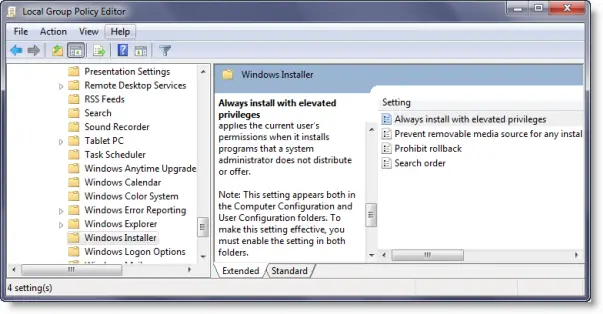
în Editorul de Politici de grup, navigați la Configurare utilizator > șabloane Administrative > Componente Windows. Derulați în jos și faceți clic pe Windows Installer și configurați-l pentru a instala întotdeauna cu privilegii ridicate.
această setare direcționează Windows Installer să utilizeze permisiunile de sistem atunci când instalează orice program pe sistem.
această setare extinde privilegiile ridicate la toate programele. Aceste privilegii sunt de obicei rezervate pentru programele care au fost atribuite utilizatorului (oferite pe desktop), atribuite computerului (instalate automat) sau puse la dispoziție în Adăugare sau eliminare programe în Panoul de Control. Această setare permite utilizatorilor să instaleze programe care necesită acces la directoare pe care utilizatorul ar putea să nu aibă permisiunea de a le vizualiza sau modifica, inclusiv directoare pe computere foarte restricționate.
dacă dezactivați această setare sau nu o configurați, sistemul aplică permisiunile utilizatorului curent atunci când instalează programe pe care un administrator de sistem nu le distribuie sau nu le oferă.
această setare apare atât în folderele Configurare Computer, cât și în cele Configurare utilizator. Pentru a face această setare eficientă, trebuie să activați setarea în ambele foldere.
utilizatorii calificați pot profita de permisiunile acordate de această setare pentru a-și schimba privilegiile și pentru a obține acces permanent la fișiere și foldere restricționate. Rețineți că versiunea de configurare utilizator a acestei setări nu este garantată a fi sigură.
Sfat: Utilizați AppLocker în Windows pentru a împiedica utilizatorii să instaleze sau să ruleze aplicații.
nu rulați aplicațiile Windows specificate
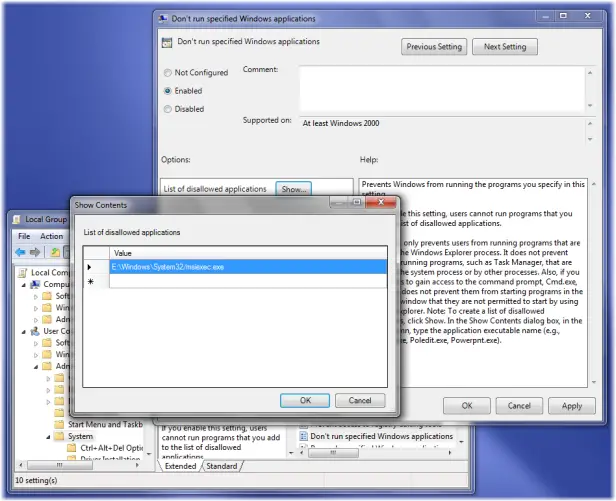
în Editorul de Politici de grup, navigați la Configurare utilizator > șabloane Administrative > sistem
aici, în panoul RHS, faceți dublu clic pe nu rulați aplicațiile Windows specificate și în noua fereastră care se deschide selectați Activat. Acum, sub Opțiuni, faceți clic pe Afișare. În noile ferestre care se deschide introduceți calea aplicației pe care doriți să o dezactivați; în acest caz: msiexec.exe.
acest lucru va interzice Windows Installer care se află în C:\Windows\System32 \ dosar de la rulare.
această setare împiedică Windows să ruleze programele pe care le specificați în această setare. Dacă activați această setare, utilizatorii nu pot rula programe pe care le adăugați la lista de aplicații nepermise.
această setare împiedică numai utilizatorii să ruleze programe care sunt pornite de procesul Windows Explorer. Nu împiedică utilizatorii să ruleze programe, cum ar fi Task Manager, care sunt pornite de procesul de sistem sau de alte procese. De asemenea, dacă permiteți utilizatorilor să aibă acces la promptul de comandă, cmd.exe, această setare nu le împiedică să pornească programe în fereastra de comandă că nu li se permite să înceapă utilizând Windows Explorer. Notă: pentru a crea o listă de aplicații nepermise, faceți clic pe Afișare. În caseta de dialog Afișare conținut, în coloana valoare, tastați numele executabil al aplicației (de exemplu, msiexec.exe).

restricționați instalarea programelor prin intermediul editorului de Registry
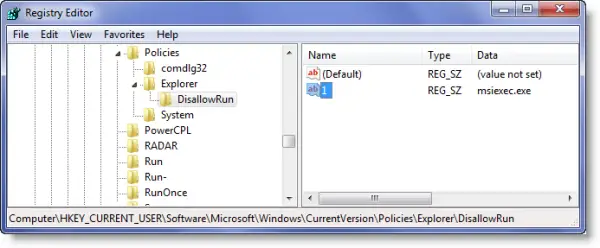
deschideți Registry Editor și navigați la următoarea cheie:
HKEY_CURRENT_USER\Software\Microsoft\Windows\Current Version\Policies\Explorer\DisallowRun
creați valoare șir cu orice nume, cum ar fi 1, și setați valoarea sa la fișierul exe al programului.
de exemplu, dacă doriți să restricționați msiexec, atunci creați o valoare șir 1 și setați valoarea sa la msiexec.exe. Dacă doriți să restricționați mai multe programe, creați pur și simplu mai multe valori de șir cu numele 2, 3 și așa mai departe și setați valorile lor la exe-ul programului.
este posibil să trebuiască să reporniți computerul.
citește și:
- Windows Program Blocker este o aplicație gratuită sau un software de blocare a aplicațiilor pentru a bloca software-ul să ruleze
- cum să blocați instalările de aplicații terțe în Windows.